Whatsapp 和 Telegram 作為社群媒體工具,對所有使用者有相同的作用。這兩款應用程式已經成為我們日常生活的一部分,將 WhatsApp 和 Telegram 作為消息傳送工具的所有使用者都知道貼圖功能。因此,由於 WhatsApp 最近添加了貼圖功能,但我們發現其中的種類並不多,而 Telegram 提供了一些最好和最吸引人的貼圖系列。
因此,本文討論的是將 Telegram 貼圖轉移到 WhatsApp 的方法,如果你想知道如何將 Telegram 貼圖轉換為 WhatsApp 貼圖,請繼續閱讀本文。
目錄
第一部分:Telegram 上最好的貼圖是什麼?
下面是最佳 Telegram 貼圖的列表,你可以試用這些貼圖,並讓你的談話看起來更酷。
1. 新冠肺炎表情
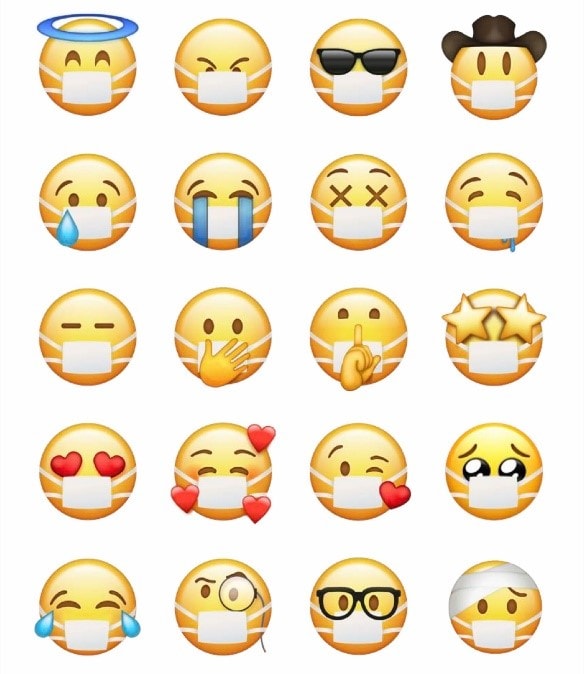
2020 年對我們所有人來說都是意想不到的一年,因為新冠肺炎疫情,我們長時間一直戴著口罩,這對我們來說是一個全新的常態。因此,為了接受我們日常生活中的這種新常態,於是有了這個表情符號,它看起來非常有吸引力。
2. 抬棺舞蹈
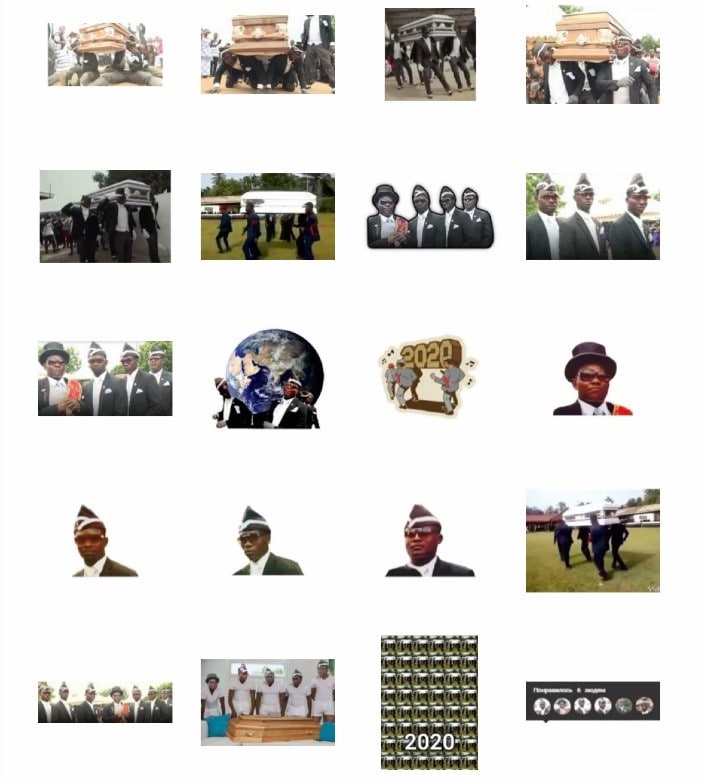
如果你經常使用社群媒體,那麼這個表情符號就是那些最流行和最出名的表情符號之一。這個表情符號展示了來自加納的抬棺人大步向前並一夜成名的舞蹈。
3. 嬰兒尤達
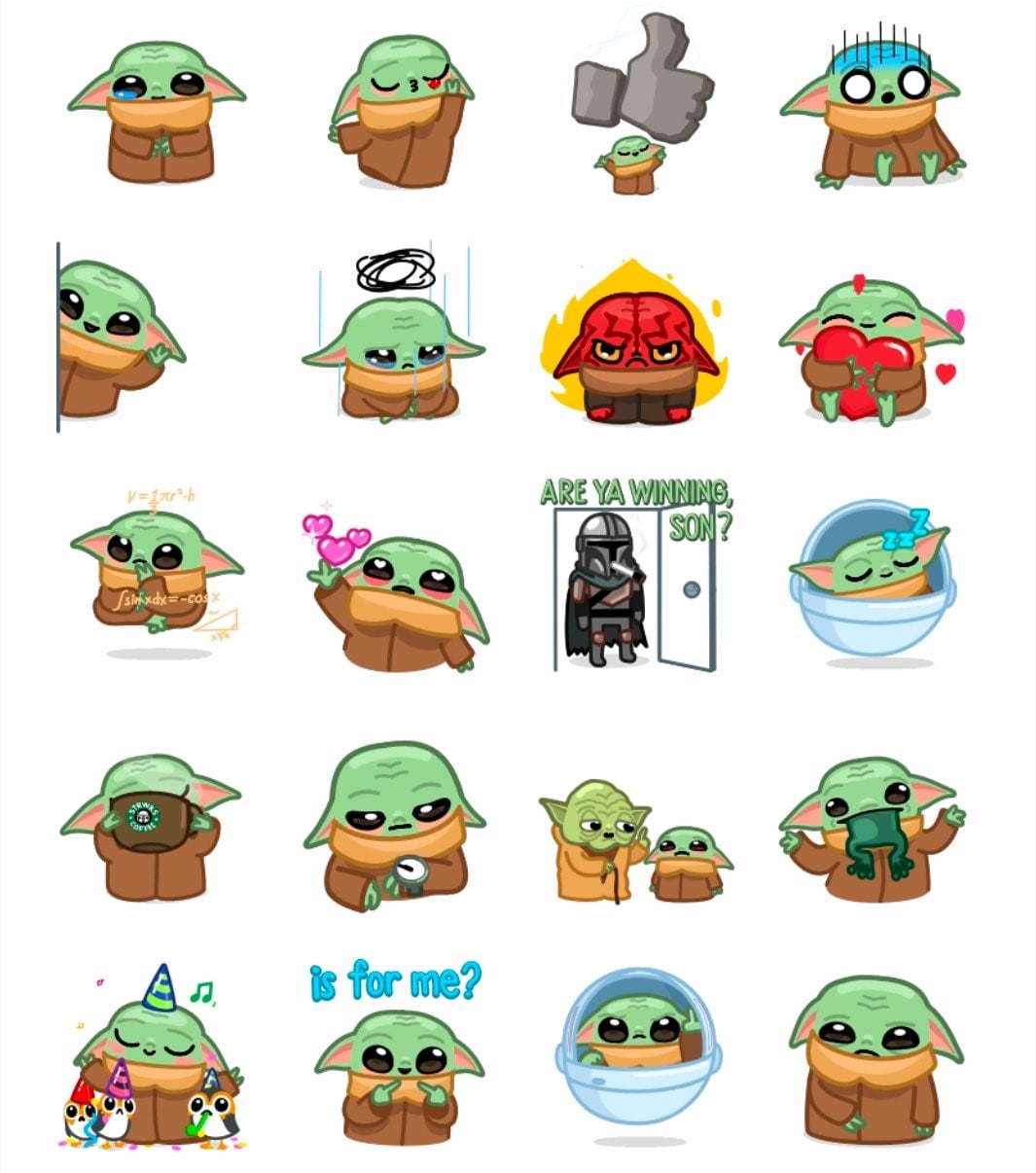
如果你看過《星際大戰》,你會更熟悉這個可愛的嬰兒尤達表情符號。這個角色在 2020 年出名,而且人們為他製作了一些最好的模因。
4. SG 貼圖計劃
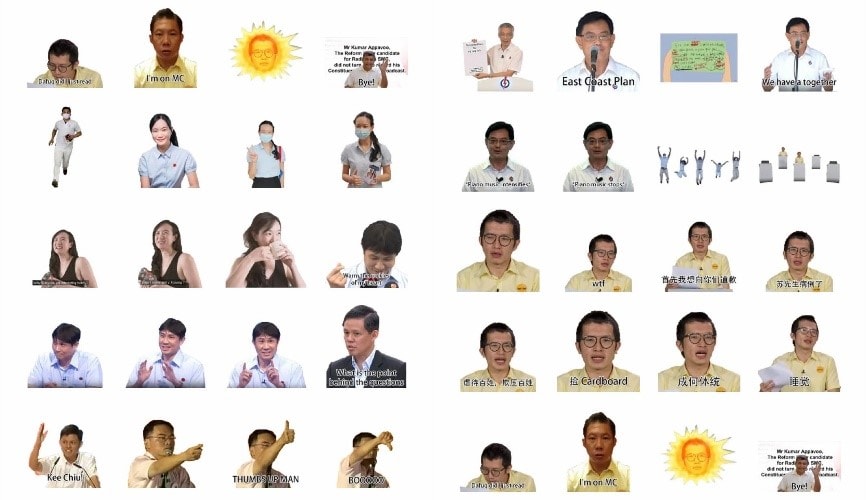
這些貼圖談論的是新冠疫情期間仍在舉行的選舉程序。它在 2020 年完成,結果證明它是令人難忘的貼圖之一,而且還有許多美好的時刻以及由此而誕生的模因。
5. 想去死
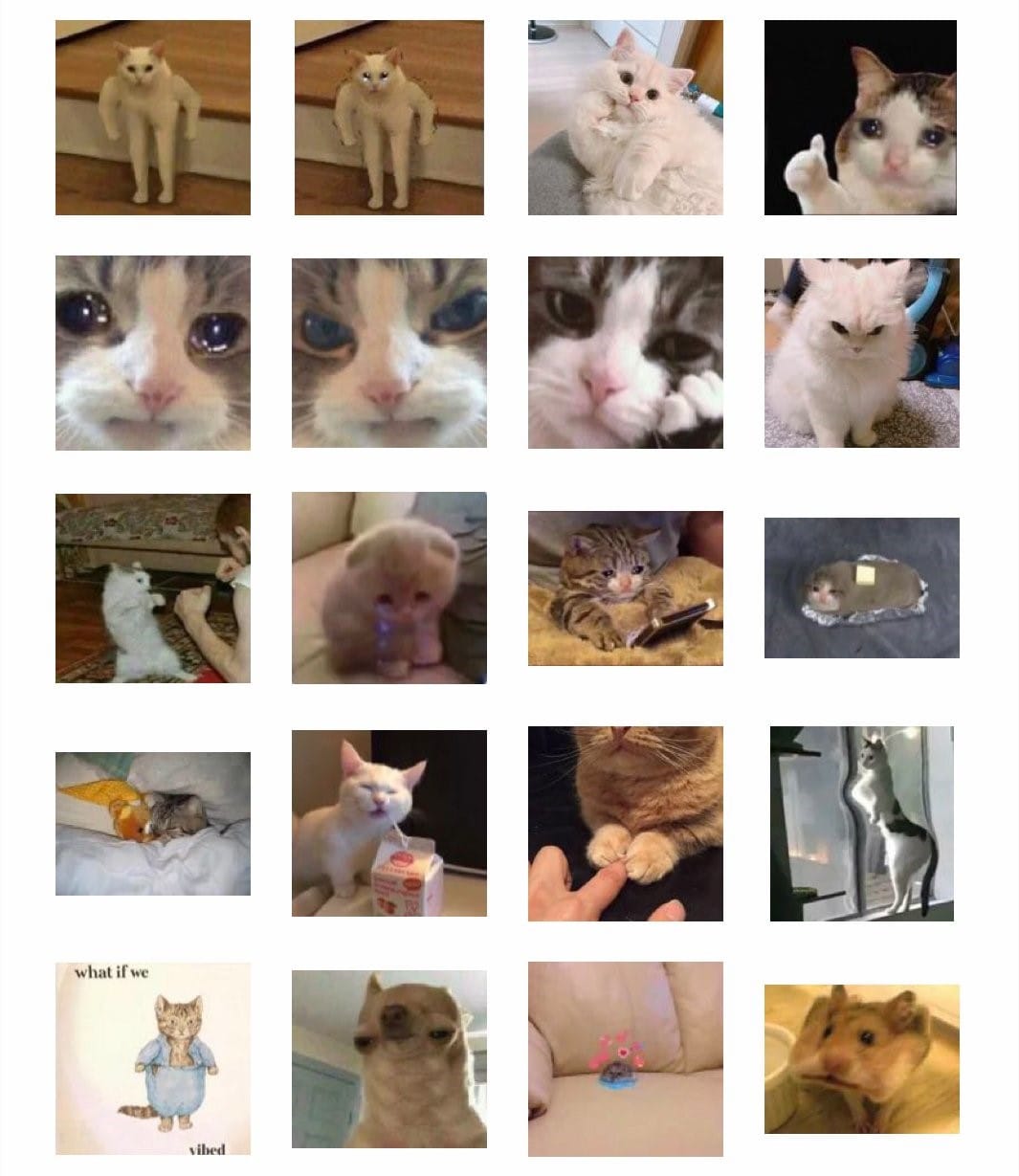
如果你遇到這個 Telegram 貼圖,相信我,你一定會花去很多時間,因為它看起來很吸引人,很酷,可以讓任何談話看起來更好。貼圖中有一隻小貓,除此之外,還展示了各種情緒類型。
因此,這些是你可能計劃用於 WhatsApp 的一些最佳 Telegram 貼圖。我們都同意,使用任何類型的元素(例如貼圖)總是能夠讓正在進行的對話更加有趣。
第二部分:如何在 iPhone 上將貼圖從 Telegram 轉移到 WhatsApp?
經常使用 WhatsApp 和 Telegram 等應用程式的使用者對這些貼圖很熟悉。我們總是覺得,在 WhatsApp 上使用貼圖時我們沒有很多好的選擇,並且希望有任何方法可以轉換精美的 Telegram 貼圖。
因此,為了解決這一需求,我們在下面給出了一個分步指南,展示了如何將貼圖從 Telegram 轉移到 WhatsApp。
步驟一: 因此,首先你需要透過在應用商店中搜尋來下載「貼圖製作工具」應用程式,然後將其安裝到你的 iPhone 上。
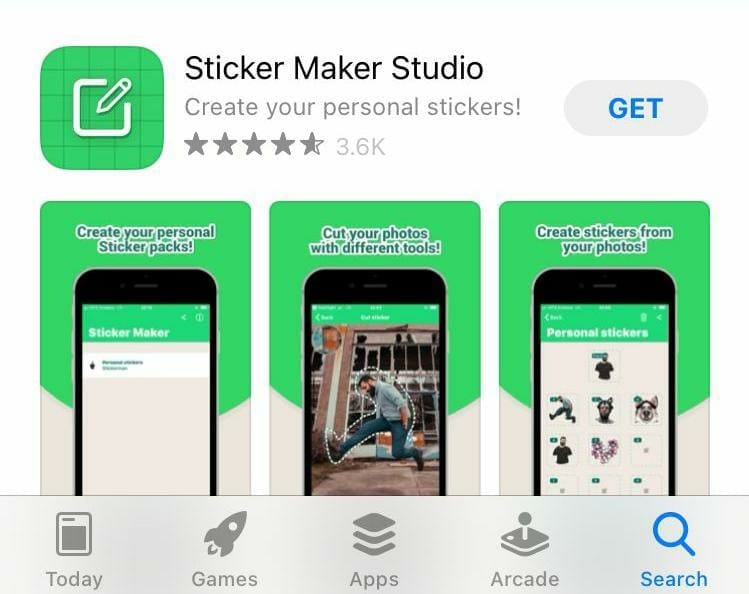
步驟二: 然後你需要打開 Telegram 應用程式,你會找到一個搜尋欄,點選它並搜尋「tgtowa」,你會發現幾個選項,選擇第一個。
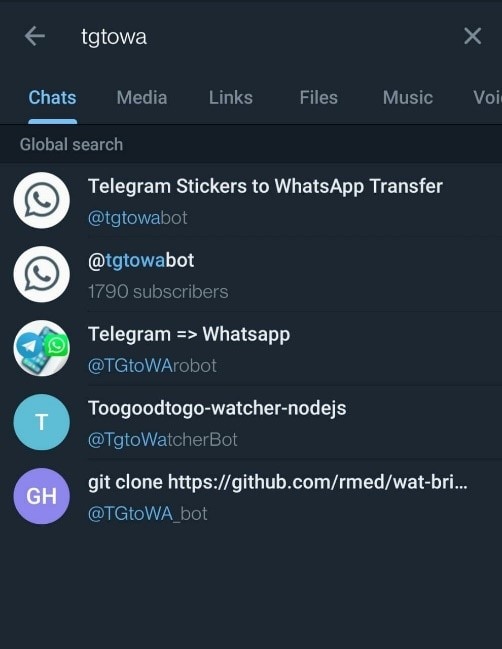
步驟三: 選擇「開始」
步驟四: 一旦你點選它,它會要求你分享你想要在 WhatsApp 上獲得的貼圖。因此,在分享貼圖之後,Telegram 將分享該貼圖的完整包,下載此包並透過貼圖製作工具將其打開。
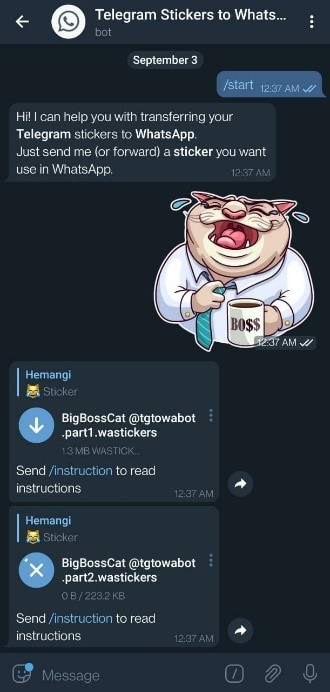
步驟五: 在貼圖製作工具中打開之後,點選「添加到庫」,然後逐一點選「添加到 WhatsApp」。
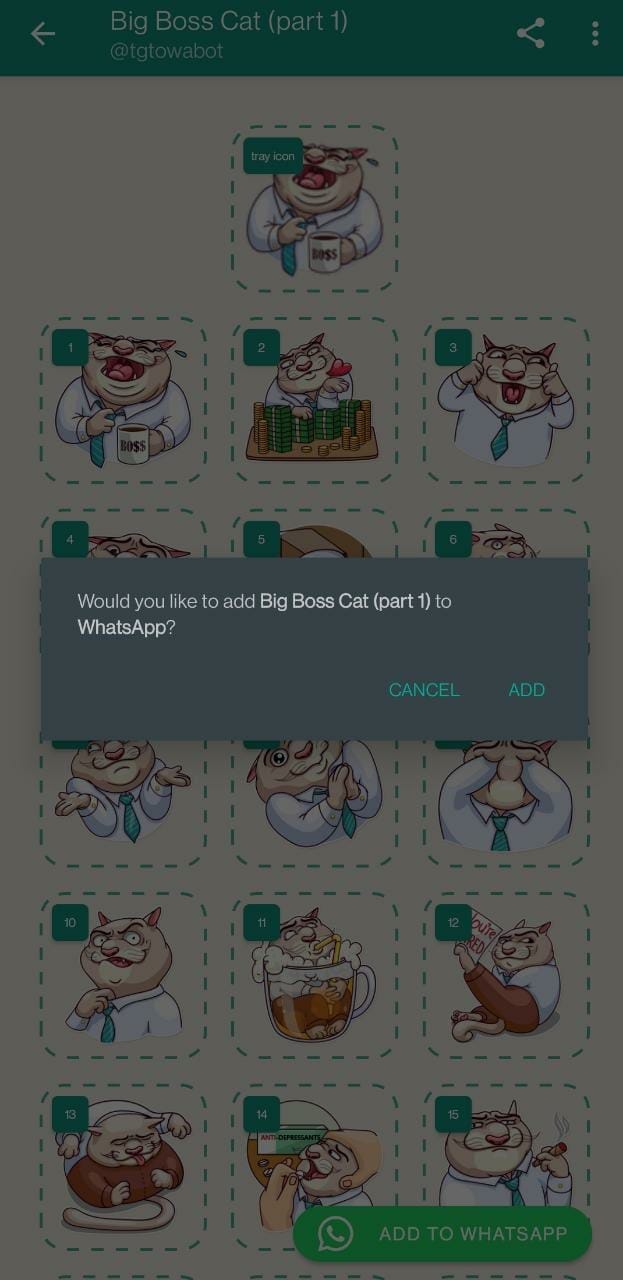
步驟六: 然後在你的 iPhone 上打開 Whatsapp 並轉到貼圖圖示,你會在其中找到所有已轉移的貼圖。
這樣你就完成了。這樣你就輕鬆學會了一種以非常快速的方式將 Telegram 貼圖轉移到 WhatsApp 的方法。所以我們可以肯定地說,將 Telegram 貼圖轉移到 WhatsApp 並不是什麼難事。
第三部分:Telegram 和 WhatsApp 最佳貼圖製作工具推薦
想自己打造一組獨一無二、超吸睛的 Telegram 或 WhatsApp 貼圖?那你一定不能錯過 Wondershare Filmora。
它不只是影片剪輯軟體,更內建強大的 AI 貼圖生成器、AR 貼圖、AI 智慧去背以及 AI 人像去背 功能,讓你輕鬆創作出個性化動態貼圖,還能直接匯出成 GIF 檔,完美支援各大聊天平台。
無論是用 AI 生成可愛角色貼圖,還是將自己的照片變成生動的表情貼圖,Filmora 都能快速完成。以下教你兩種簡單做法,幾分鐘就能製作出專屬貼圖包!
1. 使用 AI 貼圖生成器製作 GIF 貼圖
步驟一:開啟 AI 貼圖生成功能
啟動 Filmora,建立新專案並進入編輯介面。在頂部選單中找到「貼圖」分類,接著點選「AI 貼圖」功能,即可進入生成頁面。
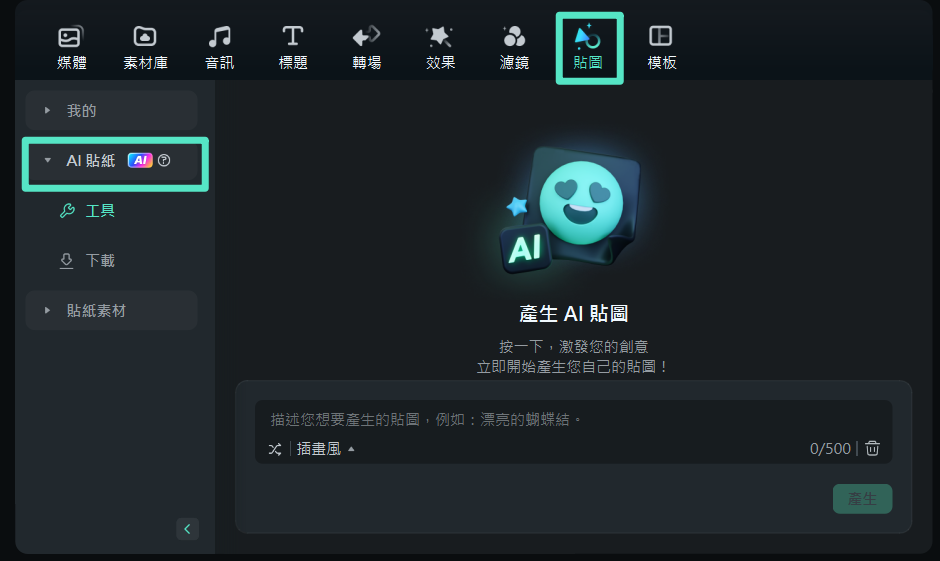
步驟二:輸入文字提示生成貼圖
在提示詞欄中輸入你想要的貼圖描述(例如「戴墨鏡的柴犬」或「漂亮的蝴蝶結」),選擇「風格」後按下「產生」,AI 就會自動為你生成多款不同風格的貼圖。
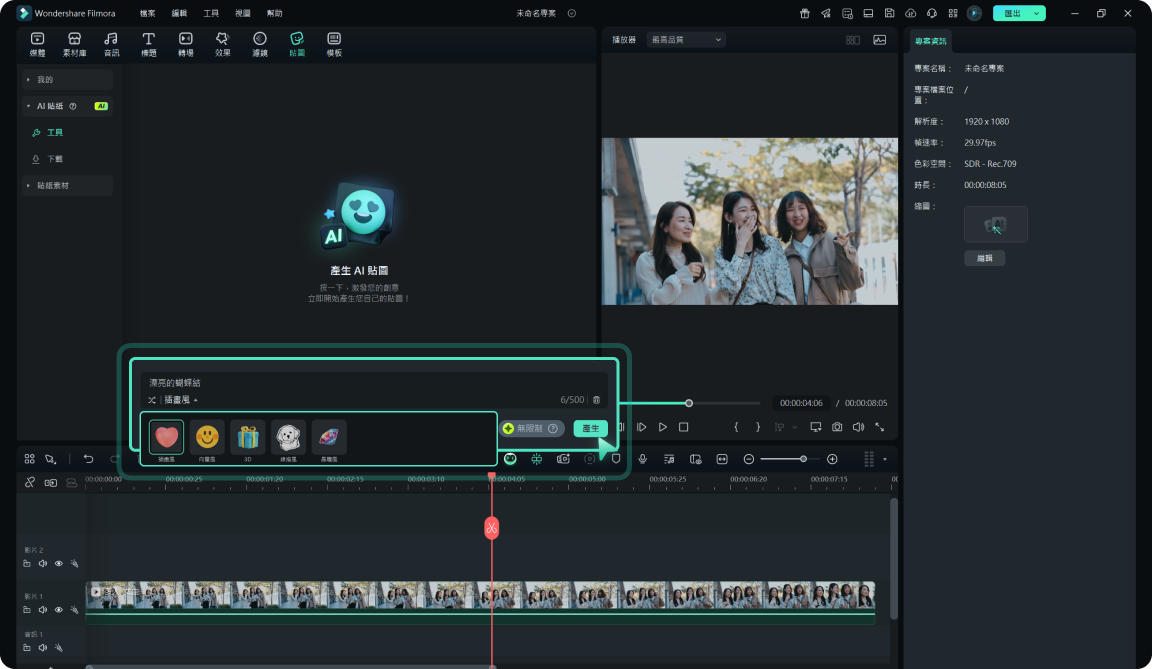
步驟三:自訂貼圖與匯出為 GIF
選擇喜歡的 AI 貼圖後,你可以調整大小、添加動態效果或文字,讓貼圖更有個人風格。完成後,點選「匯出」並選擇輸出格式為 GIF,即可獲得高品質、透明背景的動態貼圖,直接用於 Telegram 或 WhatsApp!
2. 將自己的素材製作成 GIF 貼圖
步驟一:匯入素材
在 Filmora 中建立「新專案」,將你的圖片或影片素材「匯入」並拖曳進時間軸。

步驟二:去背(可選)
- 人物素材:選取影片後,開啟「AI 人像去背」功能,一鍵自動移除背景,讓人物更突出。若想增添互動性,可搭配 AI 效果功能,將動態貼圖自動套用在臉部位置,創造出更有趣的表情與角色風格。
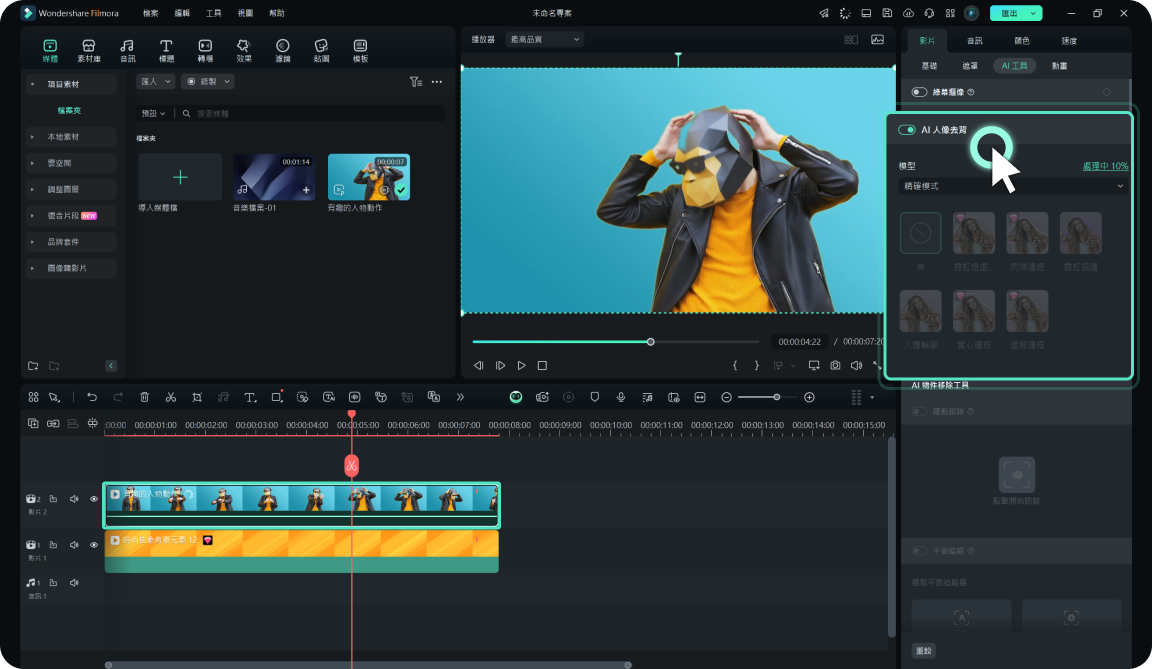
- 物件素材:若是要保留物件,則可使用「AI 智慧去背」功能。只需簡單圈選主體,AI 就能自動辨識並去除背景,保留你想要的部分,快速完成乾淨的貼圖素材。
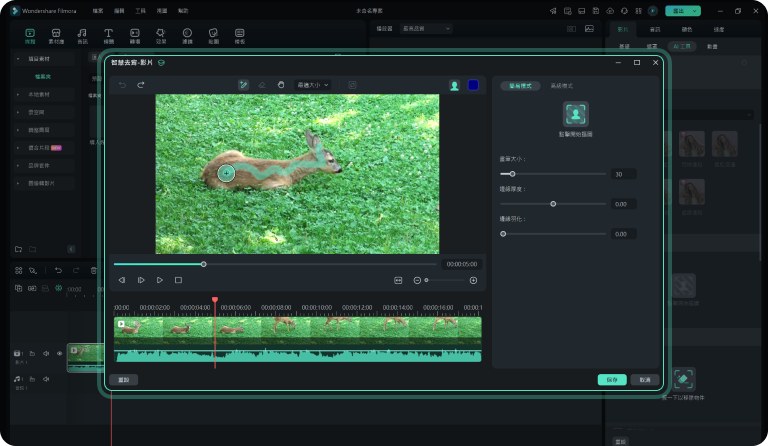
步驟三:添加特效、文字與貼圖
前往頂部工具列,選擇「效果」>「身體效果」。你將看到多種可用的效果,例如「擋臉」、「克隆」等動態特效,點選縮圖即可預覽。想要加入效果時,只需將其拖曳至時間軸,或直接點選縮圖上的「+」圖示。
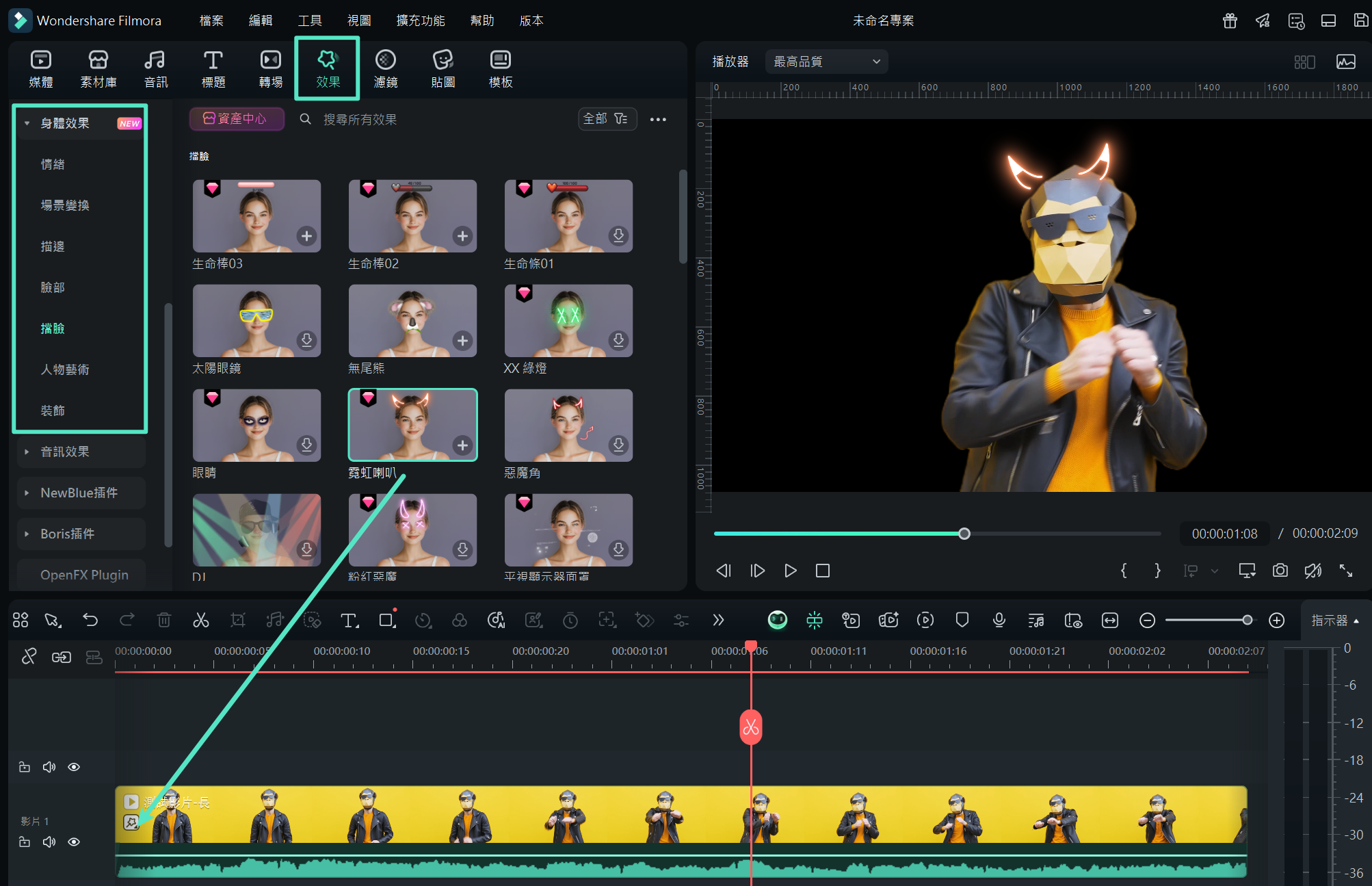
同時,你也可以前往「貼圖」或「標題」區,加入動態文字、其他貼圖或特效,讓貼圖更生動、有表情張力。
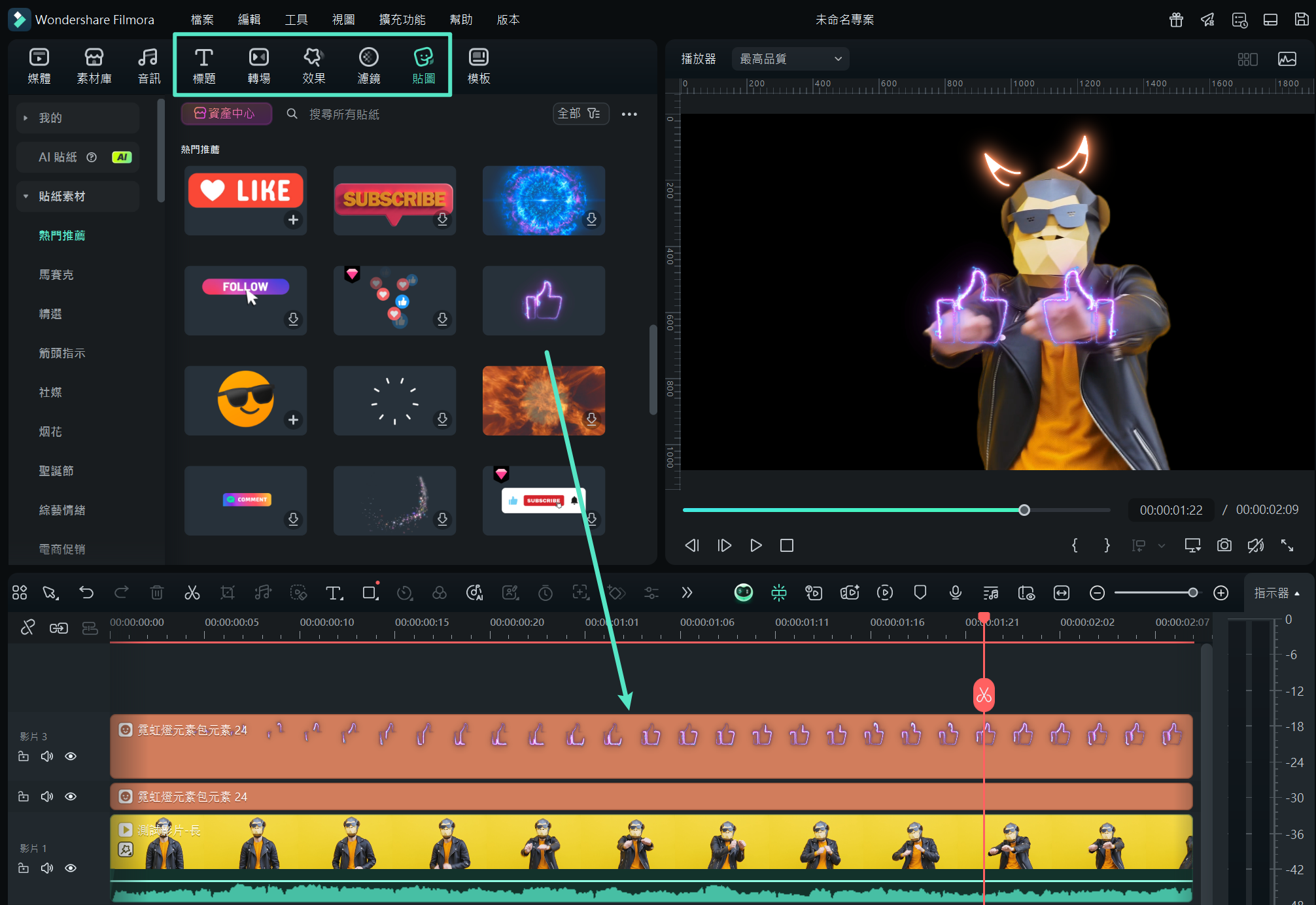
步驟四:匯出為 GIF
完成編輯後,按「匯出」> 選擇格式為 GIF,即可輸出成動態貼圖。匯出的 GIF 檔具備透明背景,可直接上傳到 Telegram、WhatsApp 或其他聊天 App 使用。
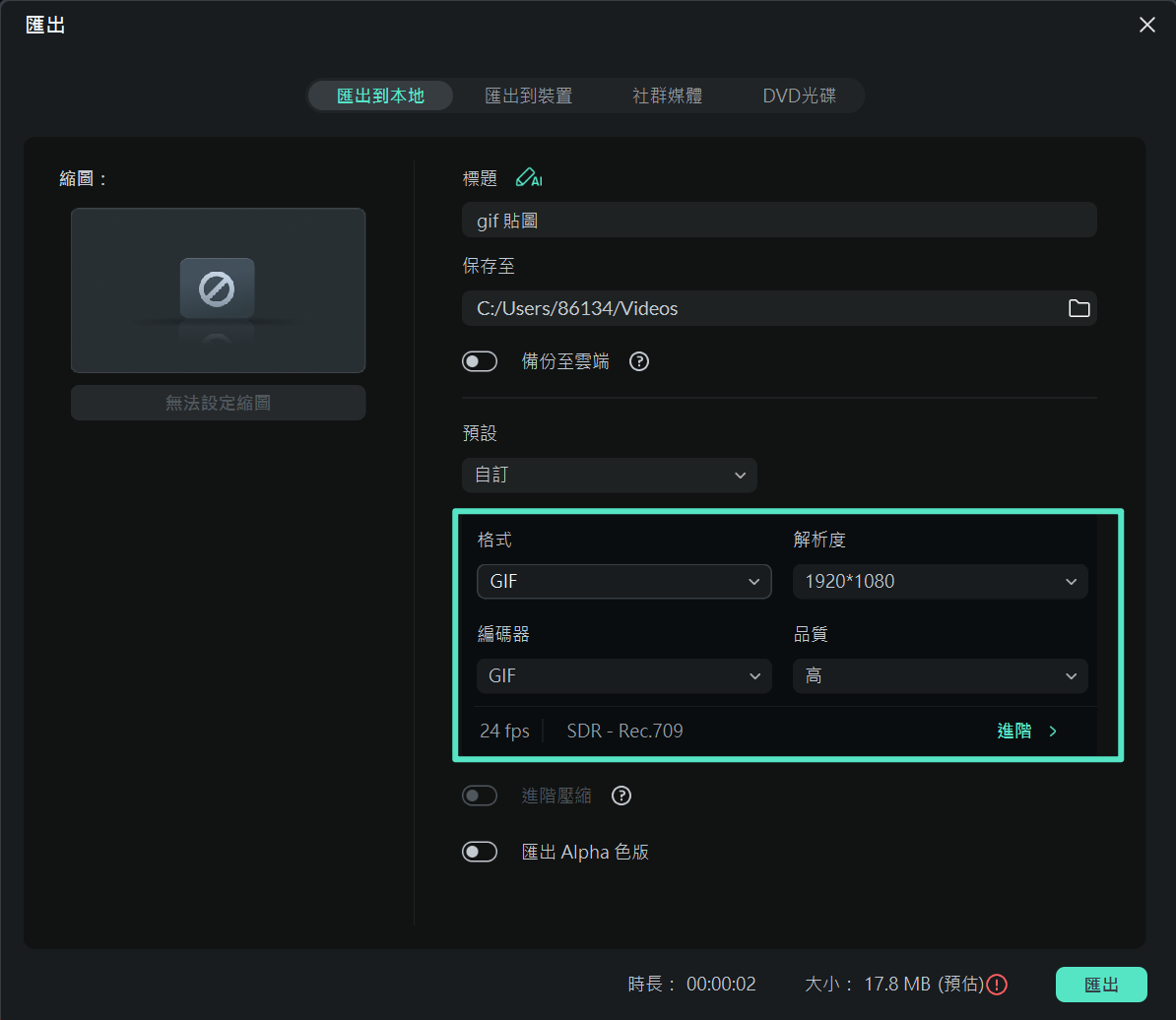
建議將貼圖尺寸控制在 512×512 px 左右,畫面更清晰且符合 Telegram 官方貼圖規範。
若想一次製作多張靜態貼圖,可利用 Filmora 的「快照」功能,加快工作流程。
其他適合 Telegram 和 WhatsApp 的貼圖製作工具
1. Stickery
Stickery 是你最理想的選擇。它用於製作 Telegram 和 WhatsApp 的貼圖,你也可以與朋友分享這些貼圖。你還可以添加你的照片,製作一個你的貼圖,然後下載使用。
2. Graphic Design - 貼圖製作工具和標誌設計
這是另一款用於標誌設計和製作貼圖的實用應用程式。如果你是一名平面設計師,你會發現此工具非常有用,因為它有很多各種各樣的貼圖和標誌設計選項供你嘗試。即使你對設計一無所知,這款應用程式也很容易上手,而且一定能展示出你的創造力。此工具是標誌製作者的一站式解決方案。貼圖製作工具、圖示製作工具、表情符號製作工具以及許多其它用途。
3. StickersApp
此應用程式可以在很短的時間內用你提供的任何圖像製作出非常酷和有創意的貼圖。所有編輯功能本質上都非常詳細,因此你可以非常流暢地移動、調整大小和旋轉貼圖的任何部分。該程式還包括了更改顏色和文字以及二指縮放功能。因此,你應當毫不猶豫的選擇 StickersApp 來製作有趣且吸引人的貼圖,並且你也可以毫不費力地將它們匯出到你的設備。
結語
Telegram 是最流行的消息傳送應用程式,它不僅在速度和安全性方面提供了最佳功能,而且在為使用者提供各種最佳貼圖系列方面,它也無可置疑地勝過了其它工具。我們都認為,雖然另一個消息傳送工具 WhatsApp 如此流行,但它確實沒有像 Telegram 一樣出色的貼圖。因此,本文討論了將 Telegram 貼圖轉換為 WhatsApp 貼圖以及將 WhatsApp 貼圖轉換為 Telegram 貼圖的最佳方法。
上面還提到了製作有趣的 Telegram 貼圖以用於 WhatsApp,希望這些方法對你有足夠的幫助。







